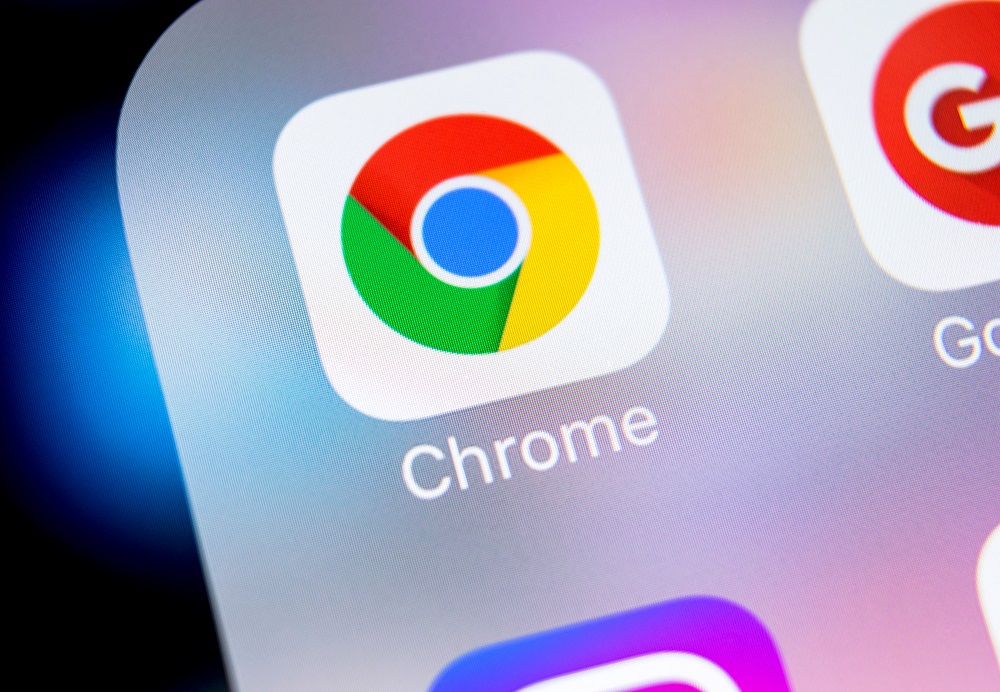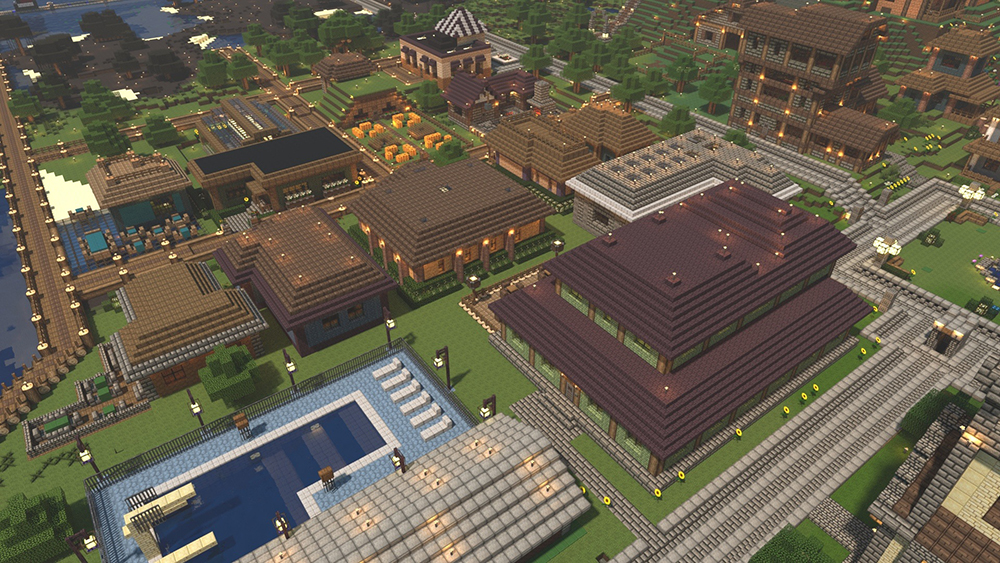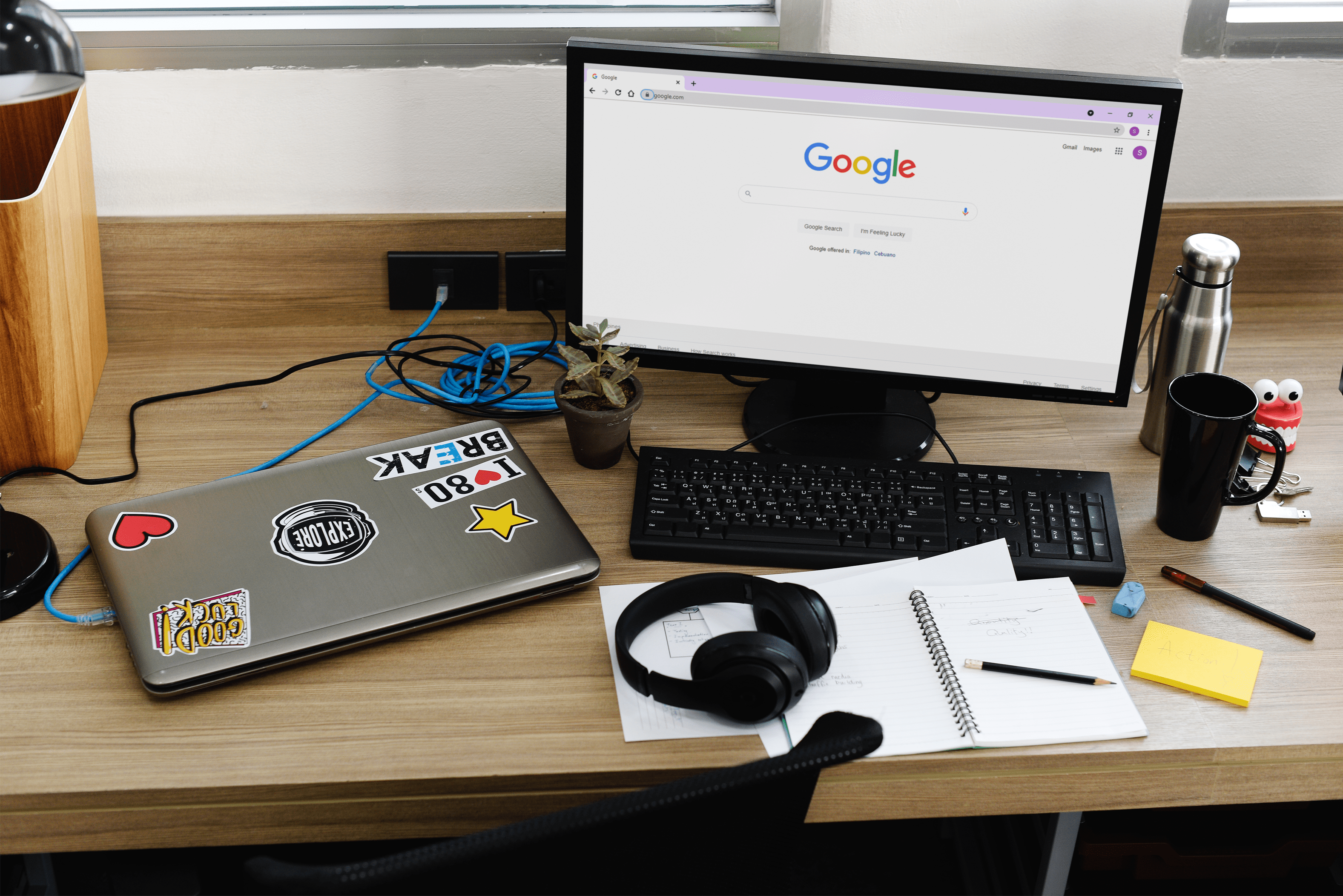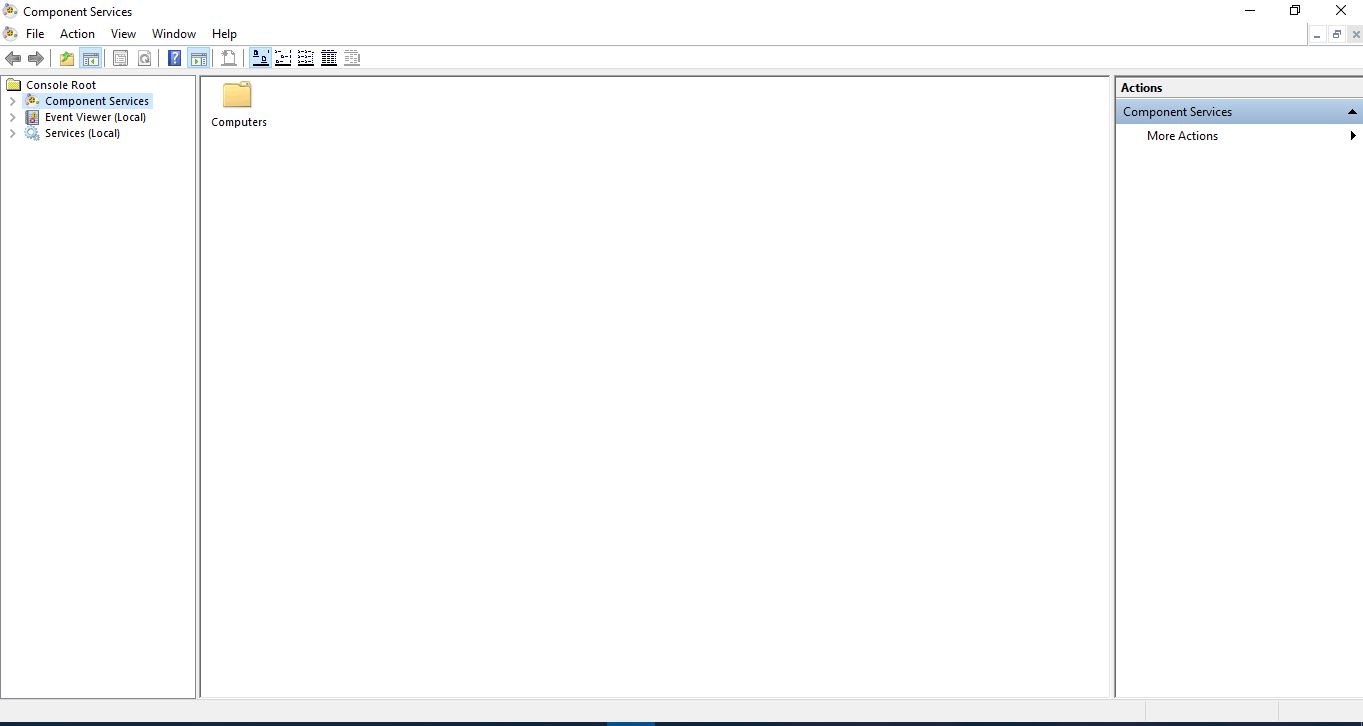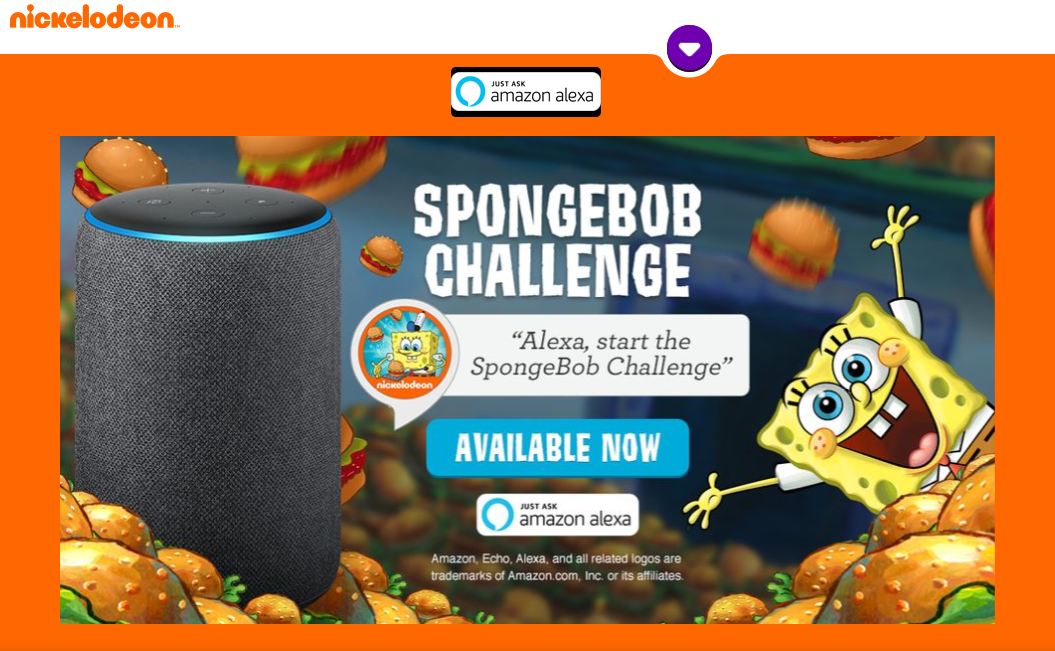Bilgisayar Sürekli Kapanıyor Oyun Oynarken - Ne Yapmalı
Oyunlar sırasında bilgisayar kapanmaya devam ederse, bu çok hızlı bir şekilde eskiyecektir. Neyse ki, çok fazla sorun yaşamadan giderebileceğimiz bazı olağan şüpheliler var ve kısa sürede tekrar normal şekilde oyun oynamanızı sağlayabilir.

Oyun çökmeleri için dört ana şüpheli var. Oyunun kendisi, güç, sıcaklık veya grafik sürücüleri. Diğer şeyler bazen istikrarsızlığa neden olabilir, ancak bu dördü nedenlerin büyük çoğunluğunu kapsar. Açıkçası oyun hakkında pek bir şey yapamayız, ancak diğer üçünde sorun giderebiliriz.
Bilgisayarınız tüm oyunlar sırasında kapanmaya devam ederse, oyunların kendileri değil, sisteminiz olması daha olasıdır. Kilitlenen yalnızca bir oyunsa, önce sorun gidermeye değer. Yönetici olarak, uyumluluk modunda çalıştırmayı, video çözünürlüğünü değiştirmeyi, grafik ayarlarını düşürmeyi veya herhangi bir modu kaldırmayı düşünün. Bütün bunlar, çöken tek bir oyunu düzeltebilir.
Hepsi senin oyunlarınsa, daha derine inmemiz gerekiyor.

Oyun oynarken bilgisayar kapanmaya devam ediyor
Sistem sorunlarınızın olası nedenlerini güç, sıcaklık veya grafik sürücülerine indirgedikten sonra gerçek işe başlayabiliriz. Grafik sürücülerini yeniden yüklemek en kolayı olduğundan, oradan başlayalım. Bu işe yaramazsa, sıcaklığa ve ardından güce gidebiliriz.
Grafik sürücülerinizi yeniden yükleyin
Windows 10 bir sürücü çökmesinden kurtulabileceğinden, bir sürücü sorunu normalde bilgisayarınızı kapatmaz. Ancak, bunu daha önce bir Nvidia sürücüsündeki kritik bir arızanın tüm sistemin kapanmasına neden olduğu yerde görmüştüm. Bu yüzden bu süreç burada. Ayrıca, yeni grafik sürücüleri her zaman oyunculara fayda sağlayacaktır.
Grafik sürücülerinizin daha yeni bir sürümünü eski sürümünüzün üzerine yerleştirebilirsiniz, ancak sorun giderme sırasında en iyisi önceki sürümünüzü kaldırıp yepyeni bir sürücü yüklemektir. Yaptığı işte en iyisi olduğu için eski sürücüleri kaldırmak için DDU kullanıyorum.
- Buradan Display Driver Uninstaller'ın bir kopyasını indirin ve yükleyin.
- Sisteminiz için en son grafik sürücüsünü indirin.
- Programı açın ve Temizle ve Yeniden Başlat'ı seçin. İşlemin tamamlanmasına izin verin.
- İndirdiğiniz grafik sürücüsünü yükleyin ve bilgisayarınızı yeniden başlatın.
DDU, grafik sürücünüzü tamamen kaldıracak ve bilgisayarınızı sizin için yeniden başlatacaktır. Bazı dosyalarda sorun varsa, Güvenli Mod'da önyüklemeyi önerebilir. Bunu yapın ve DDU'yu tekrar çalıştırın. Çalışmasını tamamlayacak ve sürücünün tüm kalıntılarını kaldıracaktır. Ardından bilgisayarınızı yeniden başlatın ve yeni sürücünüzü yükleyin. Ardından tekrar yeniden başlatın.
Bu yöntem, bir sürücüyü güncellemek için yeni bir sürücü yüklemekten daha uzun sürer, ancak sonuç olarak çok daha kararlıdır.

Temps'inizi kontrol edin
Yeni oyunlar bilgisayar kaynaklarına ihtiyaç duyuyor. Bilgisayarınız oyunu oynamak için ne kadar çok çalışmak zorunda kalırsa, sonuç olarak o kadar ısınır. Isı, elektroniğin düşmanıdır ve hem grafik kartınız hem de işlemciniz yerleşik termal korumaya sahiptir. Çok ısınırlarsa, sıcaklığı kontrol altında tutmak için geri kısılırlar. Eğer soğumazlarsa, kendilerini korumak için kapanırlar.
Sistem sıcaklıklarını izlemek için Open Hardware Monitor veya HWMonitor'u kullanın. Mümkünse, sıcaklıkları takip edebilmek için monitör yazılımını başka bir ekranda açın. Değilse, bunların her ikisi de maksimum sıcaklığı günlüğe kaydeder, bu nedenle mevcut maksimum değerinizi not edin ve bilgisayarınızı yeniden başlattığınızda kontrol edin.
Sisteminiz ısınıyorsa, duvardan kapatın, kasayı çıkarın ve iyice temizleyin. Mümkün olduğu kadar çok toz ve pisliği temizleyin ve tüm sistem fanlarının iyi durumda olduğundan ve serbestçe dönebildiğinden emin olun. Kasayı kapalı bırakırken bilgisayarınızı açın ve tüm fanların döndüğünü kontrol edin.
Bilgisayar hala çok ısınırsa ve çökerse, soğutmanızı yükseltmeyi düşünün. En ucuz ve kurulumu en kolay olan kasa fanlarıyla başlayın. Ardından, gerekirse işlemci soğutucusunu ve fanını yükseltin. GPU soğutmayı bir AIO soğutucu ile yükseltebilirsiniz, ancak bu pahalılaşmaya başlar.
Gücü kontrol et
Oyun oynamak için diğer önemli gereksinim, grafik kartınızı sürmek için yeterli güçtür. Yeni bir PSU veya yeni bir grafik kartı taktıysanız veya güç kaynağınız biraz güçleniyorsa, sorun yetersiz güç olabilir. Enermax, sisteminizi çalıştırmak için tam olarak ne kadar watt'a ihtiyacınız olduğunu söyleyen mükemmel bir güç kaynağı hesaplayıcıya sahiptir.
Bir sistem üreticisiyseniz veya bilgisayarınızı yükseltiyorsanız, yeterli watt sağladığınızdan emin olmak için güç gereksinimlerini kontrol edin. Eski bir güç kaynağınız varsa, eskisi kadar güç vermiyor olabilir. Yeterli watt değerinde başka bir tane ödünç alın veya satın alın ve tekrar test edin.
Satın alırsanız, dikkatli olun ve bilgisayarınızı çalıştırmak için fazlasıyla yeterli güce sahip olduğundan emin olun. Yapabiliyorsanız, yüksek verimliliğe sahip bir marka güç kaynağına biraz daha fazla harcayın. Güç, birkaç kuruş biriktirmek istemeyeceğiniz tek yerdir!